9 personverninnstillinger for iPhone du bør slå på nå

Apple gjør en bedre jobb enn de fleste selskaper når det gjelder personvern. Men ikke alle standardinnstillingene på iPhone er i brukerens beste interesse.
I det siste, etter å ha sett etter å kjøpe en brukt iPhone, har mange kommet over noen enheter med alvorlige defekter som ikke er lette å oppdage ved første øyekast. Det er viktigere enn noen gang å vite hva man skal se etter når man kjøper en brukt iPhone.
5. Sjekk batteriets tilstand med en passende diagnostikkapp
Før du kjøper en brukt iPhone, bør du først sjekke batteriets tilstand, ettersom batteriet ofte er den delen av en telefon som slites raskest.
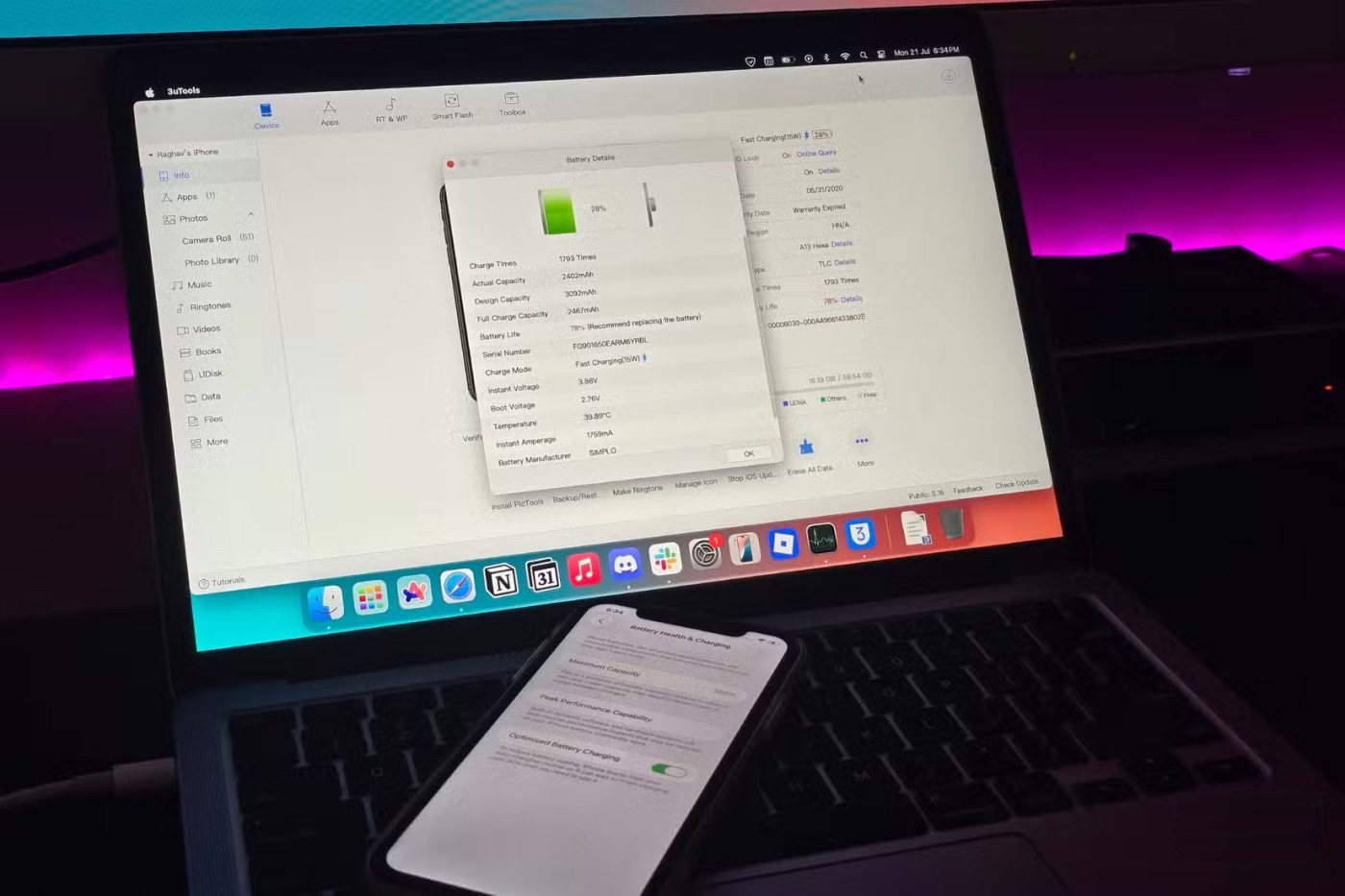
Hvis du kjøpte iPhonen din fra noen du stoler på, kan du raskt sjekke batteritilstanden i Innstillinger-appen. Et batterinivå over 80 % betyr vanligvis at du får anstendig batterilevetid (Apple sier at 80 % er når du bør bytte batteri).
For å være på den sikre siden, bruk et tredjeparts diagnostikkverktøy som coconutBattery (macOS) eller 3uTools (Windows/macOS). Etter at du har installert appen på datamaskinen, kobler du til iPhonen med en kabel og trykker på Trust på telefonen når du blir bedt om det. Appen vil deretter generere en detaljert rapport som viser den faktiske batteritilstanden, inkludert antall ladesykluser og den faktiske batterikapasiteten.
4. Se etter tegn på en uekte skjerm
En annen viktig faktor å sjekke er om iPhone-skjermen har blitt byttet ut med en uekte skjerm. Siden mange telefoner som selges til oppussere ofte har knuste skjermer, er skjermen en av de mest vanlige delene som byttes ut, og den byttes ofte ut med en erstatning av lavere kvalitet.
Et enkelt triks er å plassere telefonen på en trådløs lader og låse den opp. Hvis du merker at telefonen automatisk åpner apper eller registrerer berøring på skjermen, er det sannsynligvis en falsk skjerm. Erstatningsskjermer er ofte ikke kompatible med trådløs lading.

3. Sjekk alle høyttalere og mikrofoner
Det er også viktig å merke seg at iPhoner har flere høyttalere og mikrofoner. Bare fordi du hører lyd eller stemmen din blir fanget opp, betyr det ikke at alt fungerer som det skal.
iPhonen har to høyttalere: En nederst nær ladeporten og en øverst nær frontkameraet. For å teste, spill av litt lyd og hold telefonen mot øret, én høyttaler om gangen. Hvis du kan høre klar lyd fra begge stedene, fungerer begge høyttalerne som de skal.

iPhonen har også en rekke mikrofoner plassert rundt om på enheten, inkludert på toppen, bunnen og baksiden. For å teste at de fungerer som de skal, åpner du Talememo-appen og starter opptaket. Snakk inn i telefonen fra forskjellige retninger, og spill det deretter av for å se om stemmen din fanges opp tydelig, uansett hvor du snakker.
2. Sjekk om Face ID fungerer
Du bør også sørge for at Face ID fungerer som det skal. Denne funksjonen slutter ofte å virke hvis TrueDepth-kameraet har blitt byttet ut, eller hvis telefonen har gjennomgått en dårlig skjermutskifting som har skadet interne komponenter. Selv om du vanligvis ser en advarsel på startskjermen om at Face ID er deaktivert når du slår på telefonen for første gang, er det verdt å dobbeltsjekke.
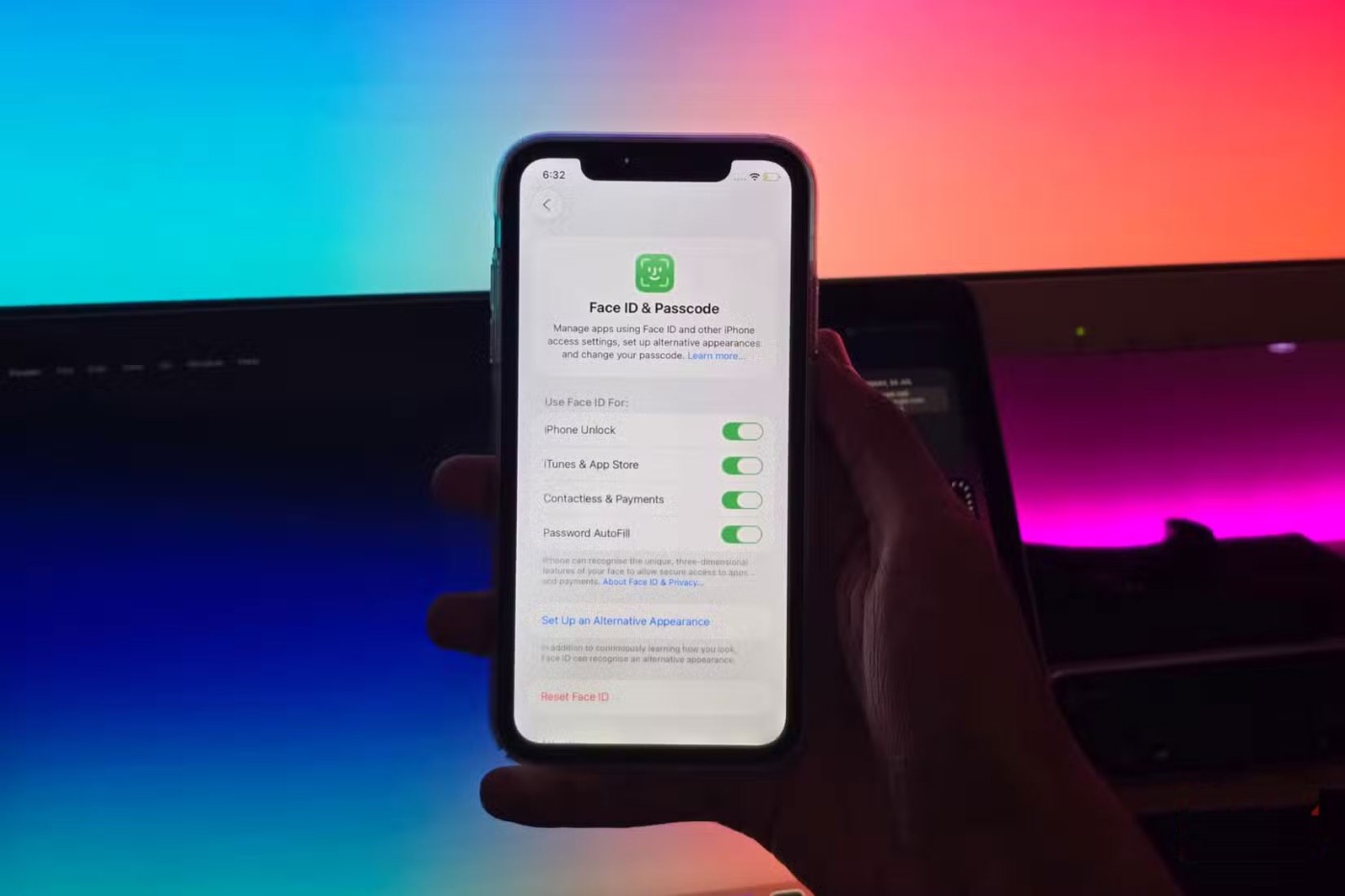
For å teste, tilbakestill Face ID ved å åpne Innstillinger -appen og gå til Face ID og passord > Konfigurer Face ID . Følg instruksjonene på skjermen for å plassere ansiktet foran kameraet og beveg hodet sakte i en sirkelbevegelse. Når oppsettet er fullført, lås telefonen og prøv å låse den opp med Face ID for å bekrefte at alt fungerer som det skal.
1. Bekreft at aktiveringslåsen ikke er aktivert på iPhone
Hvis du kjøper en brukt iPhone på nett, og selgeren bare deler et bilde av telefonen som viser oppsettskjermen, er det et stort rødt flagg. I mange tilfeller kan det være en stjålet enhet med aktiveringslåsen fortsatt på.
Aktiveringslås er en sikkerhetsfunksjon som kobler en iPhone til eierens Apple-konto, selv om enheten er slettet. Du vil ikke kunne fullføre oppsettet eller bruke telefonen med mindre den forrige eieren skriver inn Apple-kontopassordet sitt under oppsettet eller manuelt sletter enheten fra iCloud-kontoen sin ved hjelp av Finn min-appen.
Hvis selgeren ikke kan eller vil fjerne aktiveringslåsen, er det et tydelig tegn på at iPhonen er stjålet. I så fall sitter du ikke bare fast med en ubrukelig enhet, men det er en god sjanse for at den opprinnelige eieren kan spore den opp. Be alltid selgeren om å bekrefte at telefonen ikke er låst til noen andres konto før du kjøper en iPhone – og fjern aldri en stjålet iPhone fra din egen Apple-konto.
Apple gjør en bedre jobb enn de fleste selskaper når det gjelder personvern. Men ikke alle standardinnstillingene på iPhone er i brukerens beste interesse.
Med denne handlingsknappen kan du ringe ChatGPT når du vil på telefonen din. Her er en veiledning for å åpne ChatGPT ved hjelp av handlingsknappen på iPhone.
Hvordan ta et langt skjermbilde på iPhone hjelper deg med å enkelt fange opp hele nettsiden. Funksjonen for å rulle skjermbilder på iPhone er tilgjengelig på iOS 13, iOS 14, og her er en detaljert veiledning om hvordan du tar et langt skjermbilde på iPhone.
Du kan endre iCloud-passordet ditt på mange forskjellige måter. Du kan endre iCloud-passordet ditt på datamaskinen eller på telefonen din via et støtteprogram.
Når du sender et samarbeidsalbum på iPhone til noen andre, må de godta å bli med. Det finnes flere måter å godta invitasjoner til å dele et album på iPhone på, som vist nedenfor.
Fordi AirPods er små og lette, kan de noen ganger være lette å miste. Den gode nyheten er at før du begynner å rive huset fra hverandre og lete etter de savnede øreproppene dine, kan du spore dem ved hjelp av iPhonen din.
Visste du at avhengig av regionen der iPhonen din er produsert, kan det være forskjeller sammenlignet med iPhoner som selges i andre land?
Omvendt bildesøk på iPhone er veldig enkelt når du kan bruke nettleseren på enheten, eller bruke tredjepartsapplikasjoner for flere søkealternativer.
Hvis du ofte trenger å kontakte noen, kan du sette opp hurtiganrop på iPhonen din med noen få enkle trinn.
Å rotere skjermen horisontalt på iPhone hjelper deg med å se filmer eller Netflix, vise PDF-er, spille spill, ... mer praktisk og få en bedre opplevelse.
Hvis du noen gang har våknet opp og oppdaget at iPhone-batteriet ditt plutselig var nede på 20 % eller mindre, er du ikke alene.
Med Familiedeling kan du dele Apple-abonnementene, kjøp, iCloud-lagring og plassering med opptil seks personer.
Apple har nettopp offisielt lansert iOS 18, den nyeste versjonen av operativsystemet for iPhone med attraktive funksjoner og vakre bakgrunnsbilder.
Som folk flest sender (eller leser) du sannsynligvis bare en melding og går videre. Men sjansen er stor for at du går glipp av en rekke skjulte funksjoner.
Når du installerer en app på iPhonen din fra en annen kilde, må du manuelt bekrefte at appen er klarert. Deretter vil appen bli installert på iPhonen din for bruk.
Når du setter opp en ny iPhone, hjelper det å starte med et solid grunnlag av gode apper.
Det er ingenting komplisert med hvordan man gjør det.
Sammenlignet med en datamaskin, hvor du har en mus for å gjøre presise valg, er det mye vanskeligere å trykke på riktig sted på en iPhone (eller iPad). Det vil si, helt til du får vite om den skjulte styreflaten som har vært rett under fingeren din hele tiden.
Dette er en samling av hvite bakgrunnsbilder, hvite bakgrunnsbilder for alle skjermoppløsninger. Hvis du liker hvitt, kan du se dette albumet.
iPhone demper lyden på iPhone fra ukjente innringere, og på iOS 26 mottar iPhone automatisk innkommende anrop fra et ukjent nummer og spør om årsaken til anropet. Hvis du vil motta ukjente anrop på iPhone, følger du instruksjonene nedenfor.
Apple gjør en bedre jobb enn de fleste selskaper når det gjelder personvern. Men ikke alle standardinnstillingene på iPhone er i brukerens beste interesse.
Med denne handlingsknappen kan du ringe ChatGPT når du vil på telefonen din. Her er en veiledning for å åpne ChatGPT ved hjelp av handlingsknappen på iPhone.
Hvordan ta et langt skjermbilde på iPhone hjelper deg med å enkelt fange opp hele nettsiden. Funksjonen for å rulle skjermbilder på iPhone er tilgjengelig på iOS 13, iOS 14, og her er en detaljert veiledning om hvordan du tar et langt skjermbilde på iPhone.
Du kan endre iCloud-passordet ditt på mange forskjellige måter. Du kan endre iCloud-passordet ditt på datamaskinen eller på telefonen din via et støtteprogram.
Når du sender et samarbeidsalbum på iPhone til noen andre, må de godta å bli med. Det finnes flere måter å godta invitasjoner til å dele et album på iPhone på, som vist nedenfor.
Fordi AirPods er små og lette, kan de noen ganger være lette å miste. Den gode nyheten er at før du begynner å rive huset fra hverandre og lete etter de savnede øreproppene dine, kan du spore dem ved hjelp av iPhonen din.
Visste du at avhengig av regionen der iPhonen din er produsert, kan det være forskjeller sammenlignet med iPhoner som selges i andre land?
Omvendt bildesøk på iPhone er veldig enkelt når du kan bruke nettleseren på enheten, eller bruke tredjepartsapplikasjoner for flere søkealternativer.
Hvis du ofte trenger å kontakte noen, kan du sette opp hurtiganrop på iPhonen din med noen få enkle trinn.
Å rotere skjermen horisontalt på iPhone hjelper deg med å se filmer eller Netflix, vise PDF-er, spille spill, ... mer praktisk og få en bedre opplevelse.


















